ابحث عن تحديثات Windows 7 على جهاز الكمبيوتر
في نظام التشغيل Windows 7 ، توجد أداة مدمجة للبحث التلقائي عن التحديثات وتثبيتها. يقوم بشكل مستقل بتنزيل الملفات إلى جهاز الكمبيوتر الخاص به ، ثم يقوم بتثبيتها في فرصة مناسبة. لبعض الأسباب ، سيحتاج بعض المستخدمين إلى العثور على هذه البيانات التي تم تنزيلها. اليوم سوف نخبرك بالتفصيل عن كيفية القيام بذلك باستخدام طريقتين مختلفتين.
المحتوى
ابحث عن التحديثات على جهاز كمبيوتر باستخدام Windows 7
عندما تجد الابتكارات المثبتة ، لن تكون متاحًا لعرضها فقط ، ولكن أيضًا لحذفها ، إذا لزم الأمر. أما بالنسبة لعملية البحث نفسها ، فإنها لا تستغرق الكثير من الوقت. نوصي بالتعرف على الخيارين التاليين.
انظر أيضا: تمكين التحديثات التلقائية على Windows 7
الطريقة 1: البرامج والمكونات
يوجد في Windows 7 قائمة حيث يمكنك عرض البرامج المثبتة والمكونات الإضافية. هناك أيضا فئة مع التحديثات. الذهاب إلى هناك للتفاعل مع المعلومات هو كما يلي:
- افتح قائمة ابدأ وانتقل إلى لوحة التحكم .
- قم بالتمرير لأسفل وابحث عن قسم "البرامج والميزات" .
- على اليمين ، سترى ثلاث روابط قابلة للنقر. انقر على "عرض التحديثات المثبتة" .
- سيظهر جدول ، حيث سيتم وضع جميع الإضافات والتصحيحات المثبتة من أي وقت مضى. يتم تجميعها حسب الاسم والإصدار والتاريخ. يمكنك تحديد أي منها وحذفها.
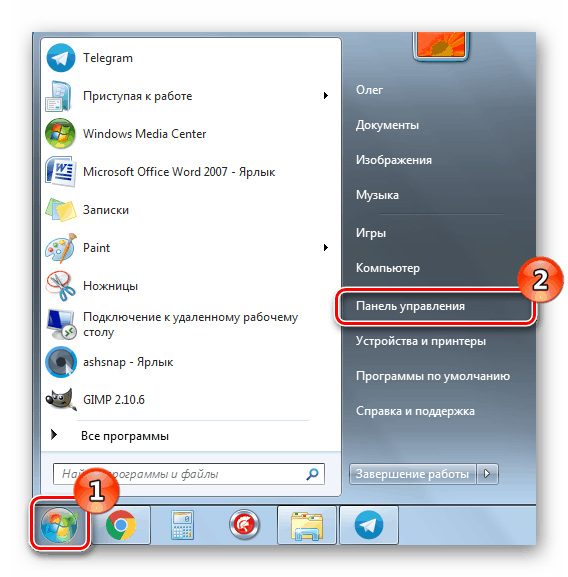
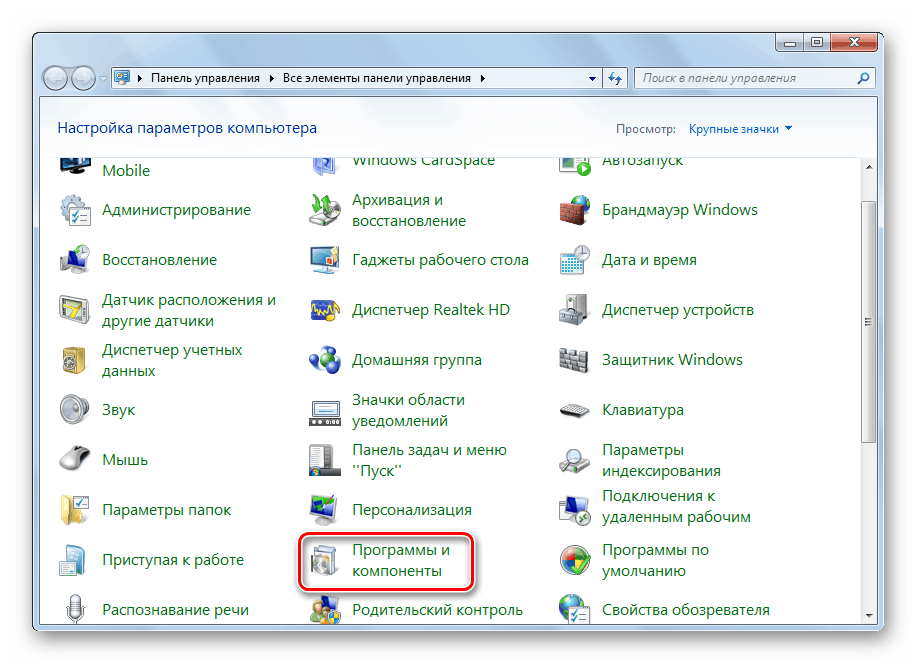
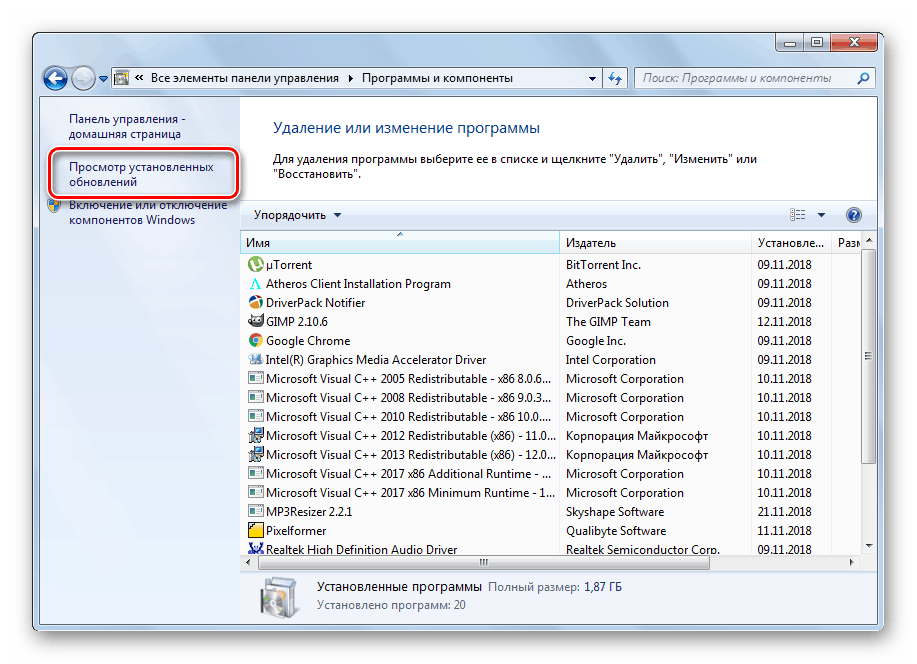
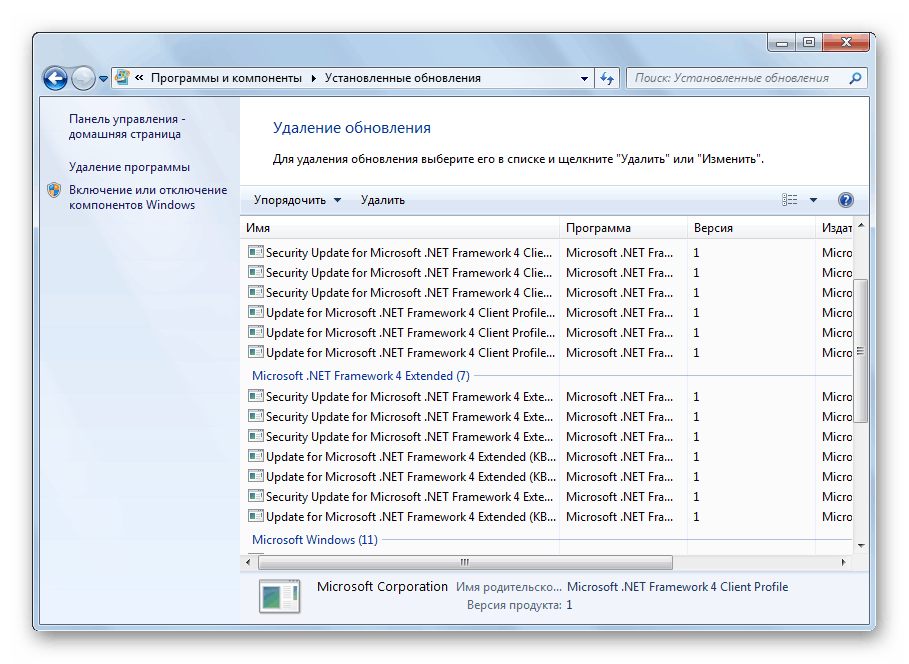
إذا قررت ليس فقط التعرف على البيانات الضرورية ، ولكن لإلغاء تثبيتها ، نوصي بإعادة تشغيل الكمبيوتر في نهاية هذه العملية ، ثم يجب أن تختفي الملفات المتبقية.
انظر أيضا: إزالة التحديثات في Windows 7
بالإضافة إلى "لوحة التحكم" ، هناك قائمة أخرى تسمح لك بعرض التحديثات. يمكنك فتحه على النحو التالي:
- ارجع إلى نافذة لوحة التحكم الرئيسية للاطلاع على قائمة بجميع الفئات المتاحة.
- حدد قسم "Windows Update" .
- على اليمين يوجد رابطان - "عرض تحديث السجل" و "استعادة التحديثات المخفية" . ستساعد هاتان المعلمتان على معرفة المعلومات التفصيلية حول جميع الابتكارات.
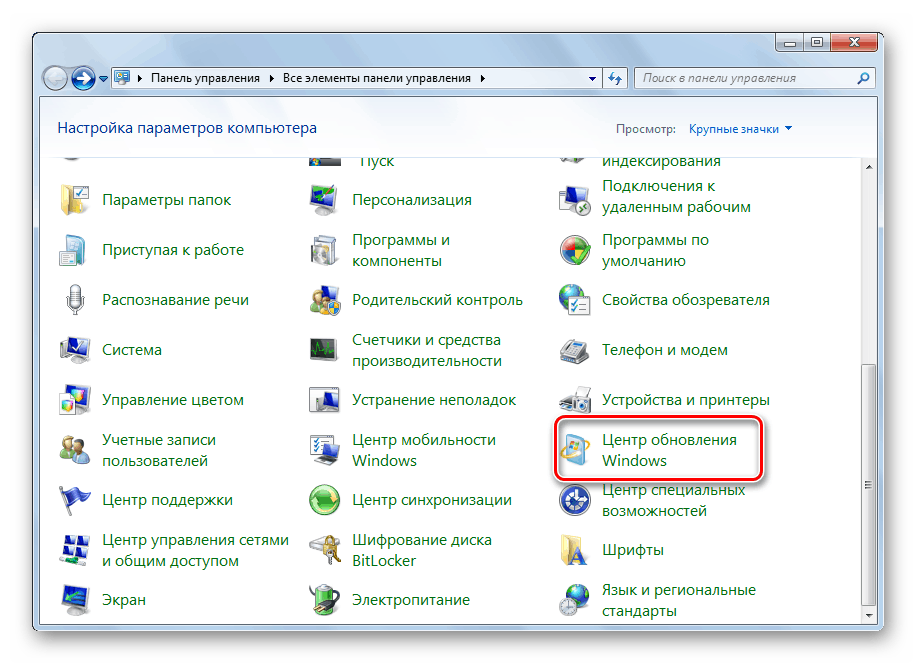
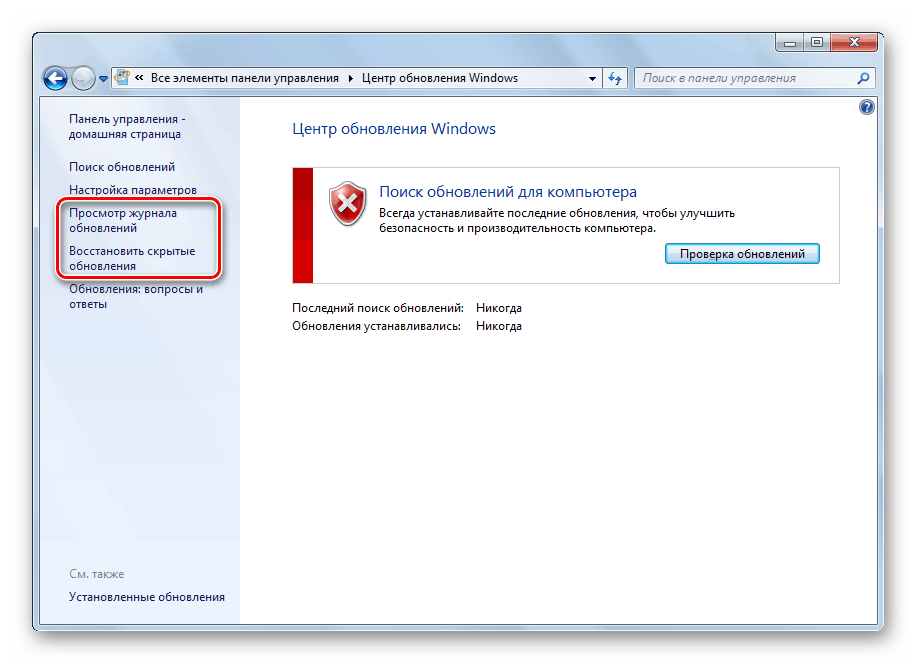
ينتهي الخيار الأول للبحث عن التحديثات على كمبيوتر يعمل بنظام التشغيل Windows 7. كما ترى ، لن يكون من الصعب إنجاز المهمة ، لكن هناك طريقة أخرى مختلفة قليلاً.
انظر أيضا: تشغيل خدمة التحديث في ويندوز 7
الطريقة 2: مجلد نظام Windows
في جذر مجلد نظام Windows ، يتم تخزين جميع المكونات التي تم تنزيلها والتي سيتم تثبيتها بالفعل. عادة يتم مسحها تلقائيا بعد بعض الوقت ، ولكن هذا لا يحدث دائما. يمكنك العثور على هذه البيانات وعرضها وتغييرها بشكل مستقل كما يلي:
- من خلال قائمة "ابدأ" ، انتقل إلى "الكمبيوتر" .
- هنا حدد قسم القرص الثابت المثبت عليه نظام التشغيل. عادة ما يطلق عليه C.
- اتبع المسار التالي للوصول إلى المجلد الذي يحتوي على جميع التنزيلات:
C:WindowsSoftwareDistributionDownload - يمكنك الآن تحديد الدلائل الضرورية وفتحها وتنفيذ التثبيت يدويًا ، إن أمكن ، وكذلك إزالة كافة البيانات غير الضرورية التي تراكمت على وقت التشغيل الطويل لـ Windows Update.
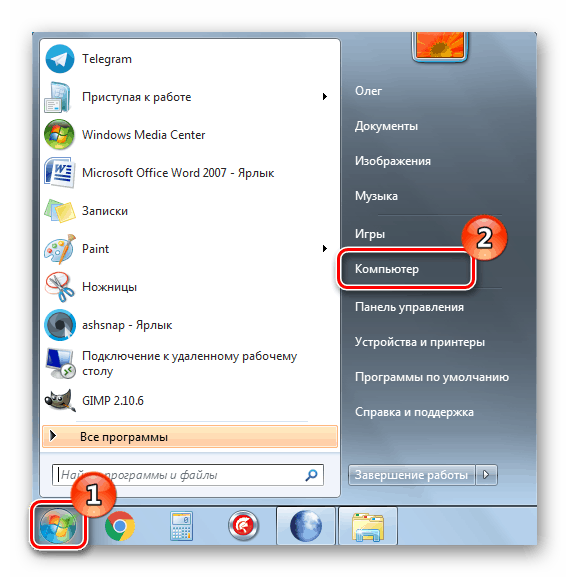
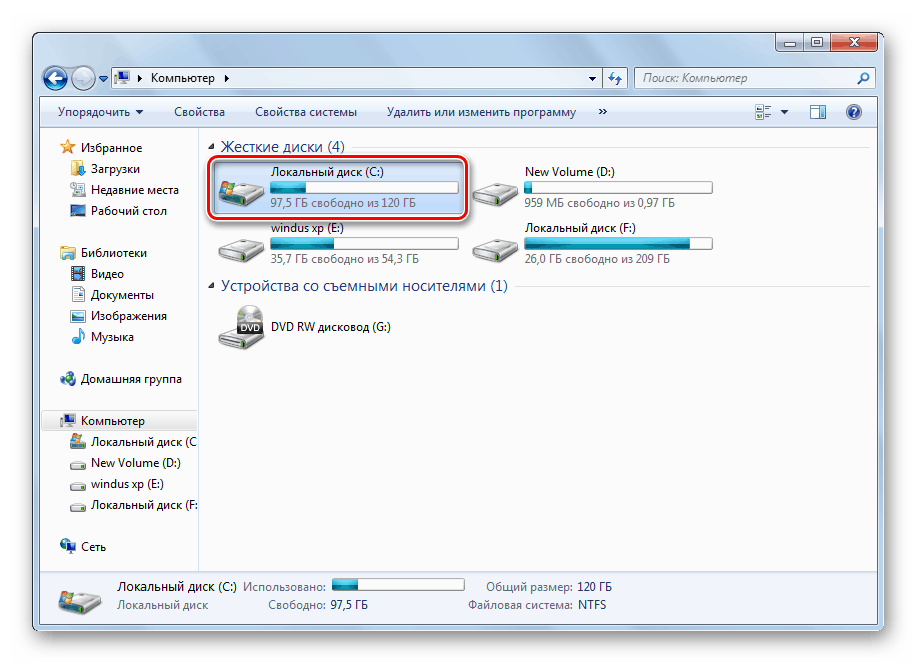
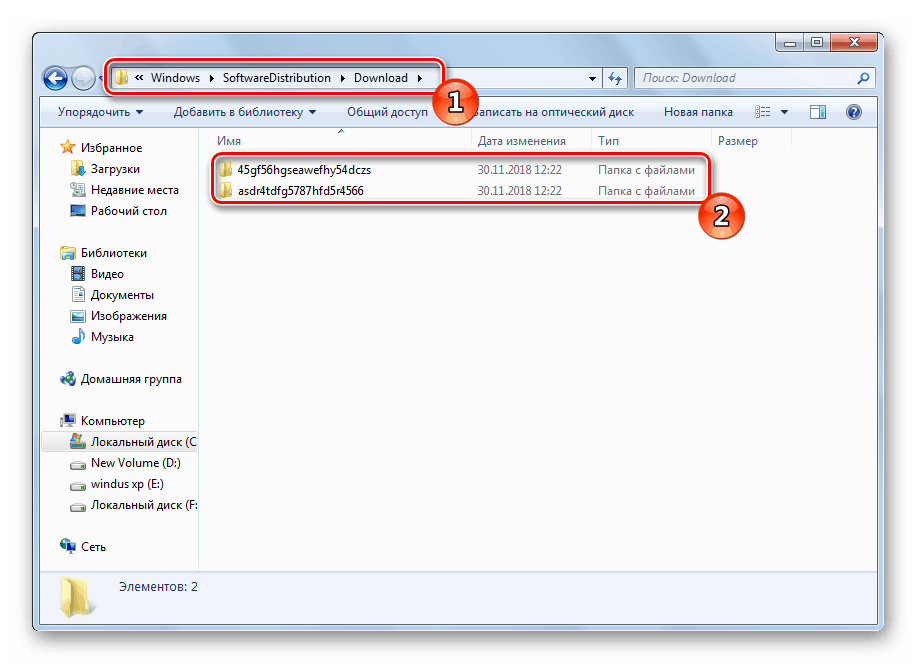
كلتا الطريقتين اللتين تمت مناقشتهما في هذه المقالة بسيطان ، لذلك حتى مستخدم عديم الخبرة لا يمتلك معرفة أو مهارات إضافية سيعالج إجراءات البحث. نأمل أن تكون المواد المقدمة قد ساعدتك في العثور على الملفات المطلوبة وإجراء المزيد من التلاعب بها.
انظر أيضا:
استكشاف مشكلات تثبيت التحديث Windows 7 وإصلاحها
قم بإيقاف تشغيل التحديثات على Windows 7
